Windows에서 드라이버를 설치, 업데이트 및 복구하는 12가지 방법
게시 됨: 2022-02-13Windows에서 드라이버를 복구하고 싶으십니까? 이 문서는 Windows PC에서 드라이버를 설치, 업데이트, 다운로드 및 복구하는 데 도움이 될 것입니다. 컴퓨터 드라이버가 구식입니까? 최신 드라이버 업데이트 소프트웨어를 찾고 계십니까? 컴퓨터가 자주 충돌합니까? 프린터, 스피커, 플래시 드라이브와 같은 외부 장치가 작동을 멈췄습니까? 그런 다음 이 문서는 Windows에서 드라이버를 업데이트하고 복구할 수 있는 완벽한 선택입니다. 이 기사에서는 기능 및 가격과 함께 최고의 프리미엄과 무료 드라이버 업데이트 소프트웨어에 대해 다루었습니다.
목차
Windows 드라이버란 무엇입니까?
간단히 말해서 Windows 장치 드라이버는 컴퓨터가 SD 카드, USB 플래시 드라이브, 사운드 카드, 그래픽 카드, 프린터, 스캐너, 네트워크 카드, 마우스, 키보드, 등등. 적절한 드라이버가 없으면 컴퓨터에 연결한 외부 하드웨어 장치가 정상적으로 작동하지 않을 수 있습니다. 예를 들어, 네트워크 드라이버가 손상되었거나 누락된 경우 다음과 같은 네트워크 문제가 발생할 수 있습니다.
- 사용 가능한 Wi-Fi 없음
- 무선 어댑터가 작동하지 않음
- 인터넷 액세스/연결 없음
- Wi-Fi 없음/회색으로 표시됨/나타나지 않음/켜지지 않음/연결되지 않음
- 느린 인터넷
실제로 문제가 있는 드라이버는 컴퓨터에서 오디오가 들리지 않거나 사운드가 누락되는 것과 같은 사운드 문제, 스캐너나 프린터 또는 키보드가 작동하지 않는 키보드와 같은 주변 장치 문제, 화면 깜박임/깜박임과 같은 그래픽 문제 및 다른 많은 문제.
- 더 읽어보기 – Windows 10/8.1/8/7/XP에서 그래픽 카드 드라이버를 업데이트하는 방법
- TweakBit Driver Updater Review: PC의 모든 드라이버를 빠르고 안전하게 업데이트하는 방법:
컴퓨터 드라이버가 손상되는 방법
Windows 드라이버가 손상되는 데는 여러 가지 이유가 있을 수 있습니다. 업데이트 중 갑자기 전원이 꺼지거나 드라이버가 충돌하여 일부가 손상될 수 있습니다. 또한 드라이버는 오래되면 손상됩니다. 때로는 바이러스와 맬웨어가 드라이버 손상을 일으킬 수도 있습니다. 컴퓨터에 연결된 외부 장치를 고르지 않게 사용하면 드라이버가 손상될 수 있습니다. 또한 드라이버 설치 과정에서 부적절한 설치로 인해 드라이버에 문제가 발생할 수 있습니다.
언제 Windows 드라이버를 업데이트해야 합니까?
드라이버는 컴퓨터가 사운드 카드, 그래픽 카드, USB 플래시 드라이버, 키보드, 마우스 등과 같은 외부 장치와 제대로 작동하도록 하는 소프트웨어입니다. 드라이버 중 하나가 손상되면 해당 드라이버와 연결된 장치가 정상적으로 작동하지 않습니다. 따라서 컴퓨터 드라이버를 정기적으로 업데이트해야 합니다.
일반적으로 Windows 10은 많은 장치 드라이버를 자동으로 다운로드하여 설치할 수 있으므로 걱정할 필요가 없습니다. 그러나 다음과 같은 경우 드라이버를 직접 업데이트해야 할 수 있습니다.
- 특히 Windows 시스템을 방금 업데이트한 경우 하드웨어 장치가 갑자기 제대로 작동하지 않거나 인식되지 않습니다.
- 현재 버전에서 지원하지 않는 새로운 기능을 사용하려는 경우
- 중요한 업데이트가 릴리스되었습니다.
Windows 드라이버를 설치/업데이트/다운로드하는 7가지 무료 방법
일반적으로 Windows 드라이버를 업데이트하는 방법에는 두 가지가 있습니다. 장치 관리자 또는 타사 소프트웨어를 사용하여 드라이버를 업데이트할 수 있습니다.
1. Windows 10에서 장치 관리자로 Windows 드라이버 업데이트
1.1. 자동으로 업데이트
1단계. 시작 버튼을 클릭하고 장치 관리자 를 입력한 다음 결과 목록에서 선택합니다.
2단계. 업데이트할 하드웨어 장치를 찾습니다.
3단계 . 장치를 마우스 오른쪽 버튼으로 클릭하고 드라이버 소프트웨어 업데이트 를 선택합니다.
4단계. 업데이트된 드라이버 소프트웨어 자동 검색을 선택합니다.
단계 5. 지침을 따르고 프로세스가 완료될 때까지 기다린 다음 컴퓨터를 다시 시작합니다.
1.2. 수동으로 업데이트
위의 방법이 실패하면 드라이버를 수동으로 업데이트할 수도 있습니다.
1단계. 시작 버튼을 클릭하고 장치 관리자 를 입력한 다음 결과 목록에서 선택합니다.
2단계. 업데이트하려는 하드웨어 장치를 찾아 두 번 클릭하여 제조업체 정보를 찾습니다.
3단계 . 제조업체의 웹사이트로 이동하여 올바른 드라이버를 다운로드합니다.
최신 버전뿐만 아니라 하드웨어 장치 및 컴퓨터와 호환되는 드라이버를 다운로드해야 합니다.
4단계. 파일이 압축되어 있으면 압축을 풉니다. 드라이버가 .exe 형식인 경우 파일을 두 번 클릭하여 실행한 다음 화면의 지시에 따라 완료될 때까지 기다립니다. 드라이버가 .inf 형식인 경우 5단계로 이동합니다.
5단계. 장치 관리자 를 다시 엽니다.
6단계. 업데이트할 하드웨어 장치를 마우스 오른쪽 버튼으로 클릭하고 드라이버 소프트웨어 업데이트 를 선택합니다.
7단계. 내 컴퓨터에서 드라이버 소프트웨어 찾아보기를 선택합니다.
8단계 . 내 컴퓨터의 장치 드라이버 목록에서 직접 선택을 클릭합니다.
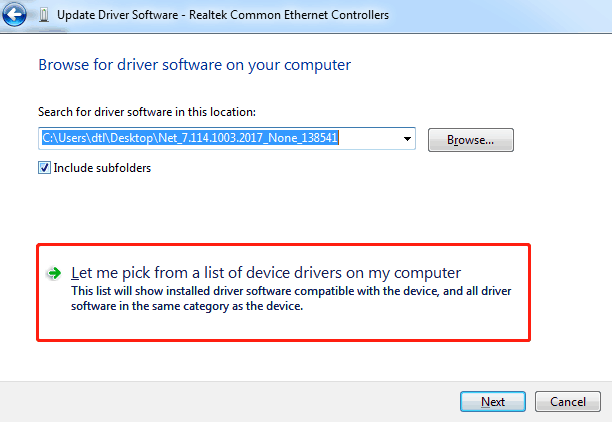
9단계 . 목록에서 업데이트할 장치를 선택한 다음 디스크 있음 을 클릭합니다.
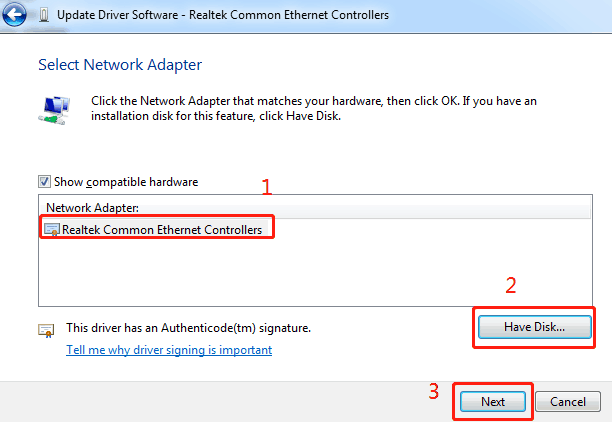
단계 10. 찾아보기 를 클릭하여 다운로드한 드라이버 파일을 선택합니다.
11단계. 확인 을 클릭하고 완료될 때까지 기다린 다음 컴퓨터를 다시 시작합니다.
- 더 읽어보기 – 컴퓨터(Windows 10/8/7/XP)에서 소리가 작동하지 않는 문제에 대한 9가지 수정 사항
- Windows에서 USB 장치가 인식되지 않는 오류를 수정하는 방법은 무엇입니까?
2. Bit Driver Updater: 최고의 무료 드라이버 업데이트 소프트웨어
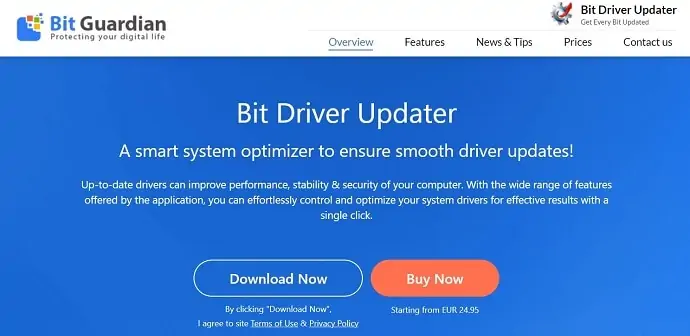
Bit Driver Updater는 컴퓨터 드라이버를 쉽게 업데이트할 수 있는 무료 소프트웨어입니다. 컴퓨터를 스캔하여 오래되고 손상된 드라이버를 찾습니다. 이 소프트웨어는 제조업체의 웹사이트에서 직접 최신 WHQL 인증 드라이버를 설치하고 컴퓨터의 속도와 성능을 향상시킵니다. 프로 버전에서도 사용 가능하지만 제 생각에는 Bit Driver Updater의 무료 버전과 Pro 버전 사이에 큰 차이가 없다고 생각합니다. 두 버전에서 유사한 모든 기능을 제공합니다. 제조업체 웹 사이트에서 안전하고 맬웨어가 없는 드라이버를 설치하여 컴퓨터가 최고 수준의 성능을 발휘하도록 합니다.
Bit Driver Updater의 주요 기능
- 전체 시스템 스캔
- 빠른 스캔으로 시간 절약
- 슈퍼 차지 성능
- 광범위한 드라이버 데이터베이스
- 원 클릭 드라이버 업데이트
- 수정 전 백업
- 연중무휴 고객 지원
- 60일 환불 보장
지원 OS – Windows 10/8.1/8 및 7
- 더 읽어보기 – 맬웨어에 감염된 컴퓨터를 치료하는 방법(제거 안내서)?
- 바이러스 및 맬웨어로부터 컴퓨터를 보호하는 방법?
3. 빠른 드라이버 업데이터
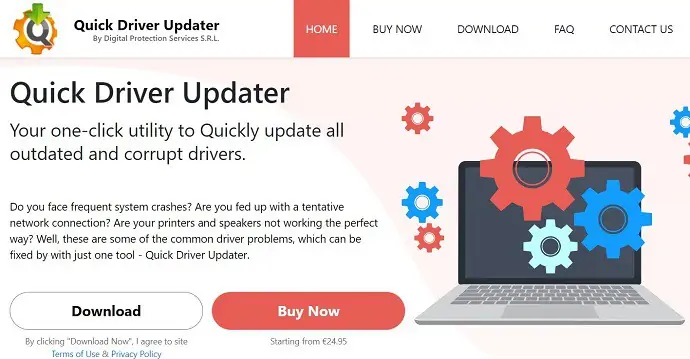
Quick Driver Updater는 드라이버를 최신 상태로 유지하는 무료 드라이버 업데이트 소프트웨어 중 하나입니다. 오래된 컴퓨터 드라이버를 사용하여 응용 프로그램 충돌, 부적절한 기능과 같은 문제가 발생할 수 있습니다. 드라이버를 업데이트하면 오류 없이 작업을 재개할 수 있습니다. 이를 위해서는 컴퓨터에 가장 적합한 드라이버를 설치해야 합니다. 이것을 수동으로 만드는 것은 많은 시간이 걸리고 최고의 정품 드라이버를 찾기가 어렵습니다. Quick Driver Updater는 이러한 외교적 상황에서 당신을 도와줍니다. 자동 스캔을 실행하여 오래된 드라이버를 최신 드라이버로 교체합니다. 정품 드라이버를 선택하는 것을 선호하며 제조업체의 공식 웹사이트에서 다운로드합니다.
이 소프트웨어는 무료 및 유료 버전으로 제공됩니다. 무료 버전의 성능은 꽤 멋지고 유료 버전에서 사용할 수 있는 몇 가지 제한 사항과 함께 거의 모든 기능을 제공합니다.
주요 특징들
- 매우 빠르고 직관적인 인터페이스
- 한 번의 클릭으로 모든 드라이버 업데이트
- 시스템 성능 향상
- 연중무휴 무료 기술 지원
지원되는 OS – Windows 10,8.1,8 및 7
- 더 읽어보기 – 새 Windows PC를 구입했습니다. 이제 무엇을 하시겠습니까? – Windows PC를 보호하는 10가지 방법
- TweakBit PCRepairKit 검토: 컴퓨터를 영구적으로 수리하는 데 도움이 됩니다.
4. Auslogics 드라이버 업데이터
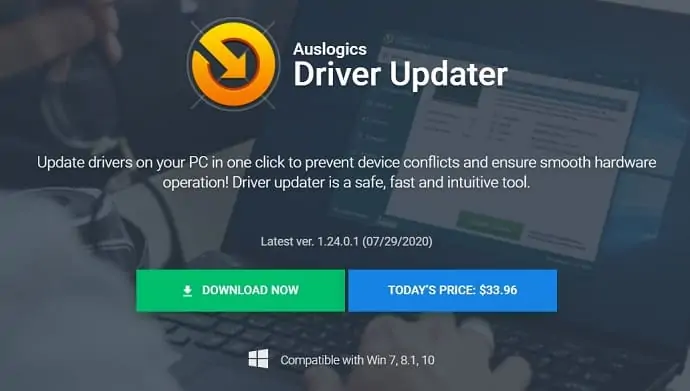
Auslogics Driver Updater는 최신 버전의 드라이버가 제공되는 즉시 모든 오래된 드라이버를 업데이트하도록 유지하는 최고의 드라이버 업데이트 소프트웨어 중 하나입니다. 이것은 사용하기 쉬운 인터페이스를 가지고 있습니다. 또한 부드러운 하드웨어 가속을 보장하고 한 번의 클릭으로 장치 충돌을 방지합니다. 컴퓨터 전체를 스캔하여 오래되고 누락된 드라이버를 찾습니다. 제조업체의 공식 웹 사이트에서 원본 및 정품 드라이버를 자동으로 업데이트합니다. 안전을 위해 Auslogics Driver Updater는 드라이버를 업데이트하기 전에 데이터를 백업합니다. 다양한 Windows 버전과 호환됩니다.
주요 특징들
- 2천만 명 이상의 사용자 다운로드
- 자동으로 업데이트
- 연중무휴 기술 지원
- 업데이트 전 백업
지원되는 OS – Windows 10, 8.1, 8, 7
- 더 읽어보기 – 컴퓨터 속도를 높이는 3가지 최고의 PC Tune Up 소프트웨어
- 16 Windows 컴퓨터용 필수 소프트웨어
5. 드라이버 천재
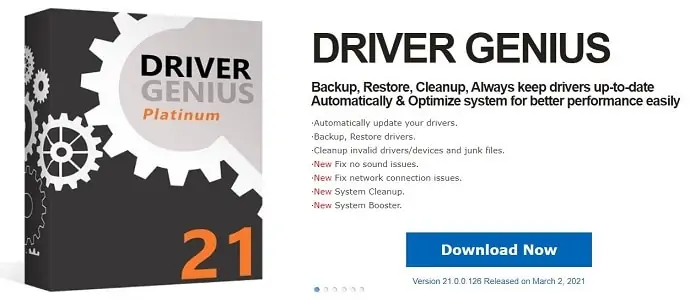
Driver Genius는 컴퓨터 드라이버를 최신 상태로 유지하는 최고의 기능을 갖춘 Windows용 드라이버 업데이트 소프트웨어 중 하나입니다. 또한 Driver Genius는 한 번의 클릭으로 컴퓨터의 성능과 속도를 향상시키는 데 도움이 됩니다. 백업, 복원, 정리 및 모든 드라이버를 항상 최신 상태로 유지합니다. Driver Genius는 항상 최신 버전의 드라이버를 찾을 때마다 드라이버를 업데이트하여 시스템을 최적화하는 경향이 있습니다. 이렇게 하면 드라이버를 수동으로 검색하고 업데이트하는 시간이 줄어듭니다.
주요 특징들
- 자동으로 드라이버 업데이트
- 백업, 드라이버 복원
- 잘못된 드라이버/장치 및 정크 파일 정리
- 시스템 부스터
- 네트워크 연결 문제 수정
지원되는 OS – Windows 10, 8.1, 8, 7
- 더 읽어보기 – 컴퓨터(Windows 10/8/7/XP)에서 소리가 작동하지 않는 문제에 대한 9가지 수정 사항
- 모든 웹 브라우저에서 웹 사이트를 차단하는 방법
6. Ashampoo 드라이버 업데이터
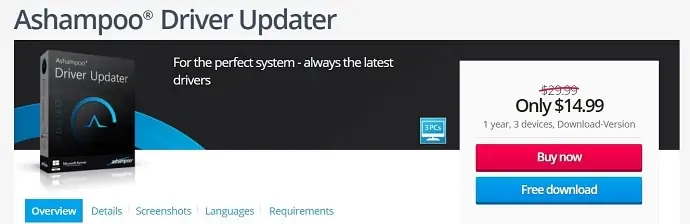
Ashampoo Driver Updater는 사용하기 쉬운 인터페이스를 갖춘 무료 드라이버 업데이트 소프트웨어입니다. 이것은 Windows용 완벽한 드라이버 업데이트 소프트웨어입니다. 150,000개 이상의 장치와 400,000개의 드라이버를 지원합니다. 업데이트가 적용되는 즉시 모든 드라이버를 자동으로 다운로드합니다. 게이머이고 게임 플레이에서 지연이 발생하는 경우 Ashampoo 드라이버 업데이트 프로그램을 사용하여 드라이버를 업데이트한 후 장치 성능이 크게 변경되었음을 알 수 있습니다. 무료로 다운로드할 수 있으며 업그레이드하려는 경우 엄청난 가격으로 사용할 수도 있습니다.
주요 특징들
- 항상 최신 드라이버 데이터베이스
- 편안한 드라이버 백업 및 복원 기능
- 결함이 있는 시스템을 쉽게 수정
- Windows 10을 위한 완벽한 선택
- 충돌 및 정지 위험 감소
- 원하는 날짜와 시간에 스캔을 실행하는 내장형 스케줄러
지원 OS – Windows 10,8.1,8, 7
- 더 읽어보기 – Pendrive 또는 PC에서 자동 실행 바이러스를 제거하는 4가지 쉬운 방법
- 자동 실행으로 느린 컴퓨터 시작을 수정하는 방법?
7.Windows 10/8.1/8/7/XP에서 그래픽 카드 드라이버를 업데이트하는 방법
이 섹션에서는 그래픽 카드 드라이버를 업데이트 하는 간단한 절차를 보여 드리겠습니다. 이 방법을 따르면 모든 Windows 운영 체제에서 그래픽 카드를 빠르게 업그레이드할 수 있습니다.
그래픽 카드 드라이버를 업데이트해야 하는 이유와 시기는 무엇입니까?
새 게임을 설치했다고 가정합니다. 사용 중인 그래픽 카드 버전을 지원하지 않는 경우 “그래픽 카드는 지원하지 않습니다.”라는 오류 메시지가 나타나며 게임을 설치할 수 없습니다. 이 경우뿐만 아니라 많은 상황에서 이러한 종류의 오류가 발생할 수도 있습니다.
이러한 종류의 오류를 방지하는 솔루션은 시스템 그래픽 카드 드라이버를 업데이트하는 것입니다. 그래픽 카드를 업데이트하는 데 비용이 들지 않습니다. 시스템에는 Intel, NVIDIA 또는 모든 회사의 그래픽 카드가 있을 수 있습니다. 거의 모든 기업에서 최신 버전의 드라이버를 무료로 제공합니다.
사용하는 운영 체제가 무엇이든 장치 관리자에서 그래픽 카드 를 확인하고 업데이트 할 수 있습니다. Windows 10, 8 및 기타 Windows 운영 체제에서 장치 관리자에 액세스하는 방법에는 여러 가지가 있습니다.
Windows 10, 8.1 및 8에서 그래픽 카드 드라이버를 어떻게 업데이트합니까?
비디오 튜토리얼:
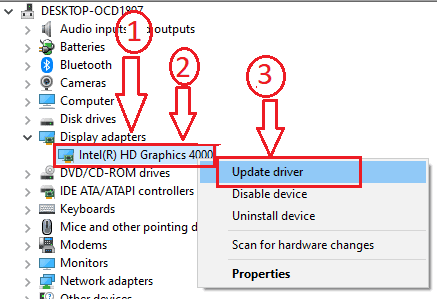
이 섹션에서는 그래픽 카드 드라이버를 업데이트하는 방법에 대해 설명합니다.
총 시간: 3분
6단계: 그래픽 카드 드라이버 업데이트
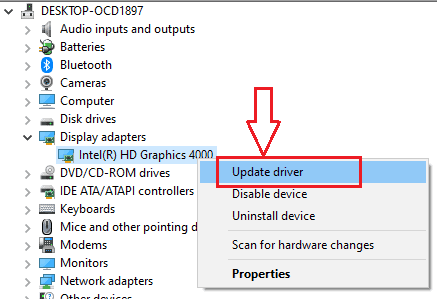
이제 두 가지 방법을 사용하여 그래픽 카드를 업데이트할 수 있습니다.
1. 그래픽 카드 이름을 마우스 오른쪽 버튼으로 클릭합니다. 그러면 몇 가지 옵션이 있는 메뉴가 화면에 나타납니다. " 드라이버 소프트웨어 업데이트 "를 클릭합니다. 인터넷에서 업데이트된 드라이버를 자동으로 검색하고 드라이버를 다운로드합니다.
2. 그래픽 카드 이름, 시리즈 및 "디스플레이 어댑터" 아래에 표시되는 모든 것을 기록해 두십시오. 그래픽 카드 제조업체의 웹사이트로 이동합니다. 드라이버 또는 드라이버 다운로드 섹션으로 이동합니다. 그래픽 카드 이름, 시리즈, 운영 체제 및 거기에서 요구하는 모든 세부 정보를 입력하십시오. 최신 버전의 드라이버를 다운로드하여 설치합니다.
공급:
- 윈도우 그래픽 카드
도구:
- 윈도우 그래픽 카드
재료: 소프트웨어
1단계: 검색 열기
장치(노트북 또는 데스크탑)의 작업 표시줄에서 검색 아이콘을 클릭합니다.
2단계: 장치 관리자 입력
검색 필드에 " 장치 관리자 "를 입력합니다.

3단계: 장치 관리자를 클릭합니다.
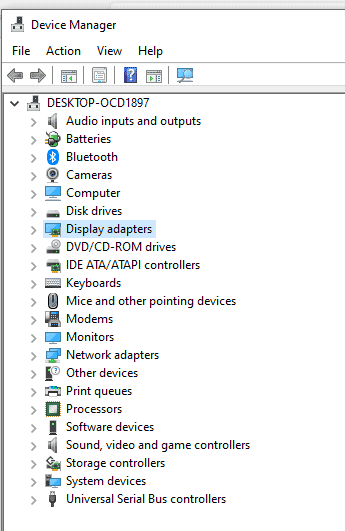
장치 관리자 를 클릭합니다. 그러면 위의 이미지와 같이 장치 관리자 옵션이 화면에 표시됩니다.
(또는)
파일 탐색기를 열고 -> 이 PC 를 마우스 오른쪽 버튼으로 클릭 -> 관리 선택 -> 장치 관리자 를 클릭 하여 장치 관리자 옵션을 볼 수도 있습니다.
4단계: 디스플레이 어댑터 확장
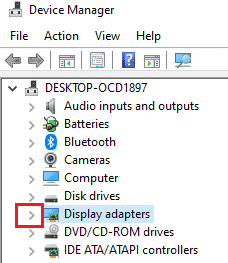
위의 스크린샷과 같이 디스플레이 어댑터 에서 화살표를 클릭합니다.
5단계: 그래픽 카드 선택
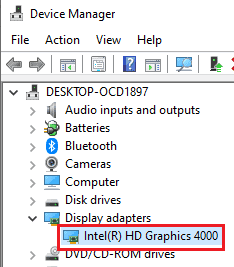
화살표를 클릭한 다음 디스플레이 어댑터 바로 아래에 있는 시스템 그래픽 카드의 이름과 버전을 볼 수 있습니다. 아마도 Intel이나 NVIDIA 또는 기타를 볼 수 있을 것입니다.
6단계: 그래픽 카드 드라이버 업데이트
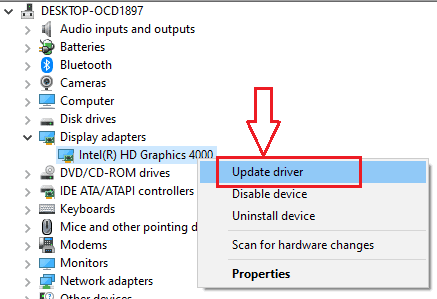
이제 두 가지 방법을 사용하여 그래픽 카드를 업데이트할 수 있습니다.
1. 그래픽 카드 이름을 마우스 오른쪽 버튼으로 클릭합니다. 그러면 몇 가지 옵션이 있는 메뉴가 화면에 나타납니다. " 드라이버 소프트웨어 업데이트 "를 클릭합니다. 인터넷에서 업데이트된 드라이버를 자동으로 검색하고 드라이버를 다운로드합니다.
2. 그래픽 카드 이름, 시리즈 및 "디스플레이 어댑터" 아래에 표시되는 모든 것을 기록해 두십시오. 그래픽 카드 제조업체의 웹사이트로 이동합니다. 드라이버 또는 드라이버 다운로드 섹션으로 이동합니다. 그래픽 카드 이름, 시리즈, 운영 체제 및 거기에서 요구하는 모든 세부 정보를 입력하십시오. 최신 버전의 드라이버를 다운로드하여 설치합니다.
운영 체제에 관계없이 제조업체의 공식 웹사이트를 방문하여 그래픽 카드를 업데이트할 수 있습니다. NVIDIA 그래픽 카드를 업데이트하려면 이 링크를 방문하십시오. 인텔 그래픽 카드를 업데이트하려면 이 링크를 방문하십시오. 제조업체 링크를 방문하기 전에 그래픽 카드의 이름, Windows 버전 및 시리즈 번호를 알아야 합니다. 이것을 알기 위해서는 아래의 방법을 따라야 합니다.
Windows 7/XP에서 그래픽 카드 드라이버를 업데이트하는 방법
Windows 7 및 Windows XP에서 그래픽 카드를 업데이트하려면 아래 절차를 따르십시오.
내 컴퓨터 아이콘을 마우스 오른쪽 버튼으로 클릭합니다.
관리 를 선택하고 장치 관리자 를 클릭합니다. 장치 관리자 창이 나타납니다. 위의 방법을 따르십시오.
5 최고의 프리미엄 드라이버 업데이트 소프트웨어
1. IObit 드라이버 부스터

IObit Driver Booster는 IObit에서 제공하는 최고의 무료 드라이버 업데이트 소프트웨어 중 하나입니다. 이 소프트웨어에는 정품 드라이버로 드라이버를 업데이트하는 데 도움이 되는 매우 직관적인 인터페이스가 있습니다. 이것은 온라인 및 오프라인 PC 모두에 대해 3,500,000개 이상의 드라이버를 업데이트하는 데 도움이 됩니다. 이것은 무료 버전과 Pro 버전 모두에서 사용할 수 있습니다. 드라이버를 설치하기 전에 Microsoft WHQL 및 IObit 테스트를 통해 권한 및 보안을 확인합니다. 드라이버는 테스트를 통과한 경우에만 설치됩니다. 이것은 제조업체의 웹사이트에서 정품 드라이버를 찾는 데 도움이 됩니다.
주요 특징들
- 광범위한 장치 드라이버 데이터베이스
- 전체 컴퓨터에서 누락되거나 손상된 장치 드라이버를 신속하게 정밀 검사합니다.
- 마우스, 키보드, 웹캠 등을 위한 외부 드라이버 제공
- 자동 드라이버 업데이트
지원되는 OS – Windows 10, 8.1, 8 및 7
가격 – $23.98
제안: 독자들은 모든 IObit 제품에 대해 특별 25% 할인을 받습니다. 프로모션 코드 코드는 IObit 할인 쿠폰 쿠폰 페이지를 방문하세요.
- 더 읽어보기 – 무료 도구를 사용하여 컴퓨터에서 맬웨어를 제거하는 방법은 무엇입니까?
- 컴퓨터 속도를 높이는 6가지 팁 | Windows PC 속도 향상(10,8.1,8, Vista, 7, XP)
2. 드라이버 탤런트
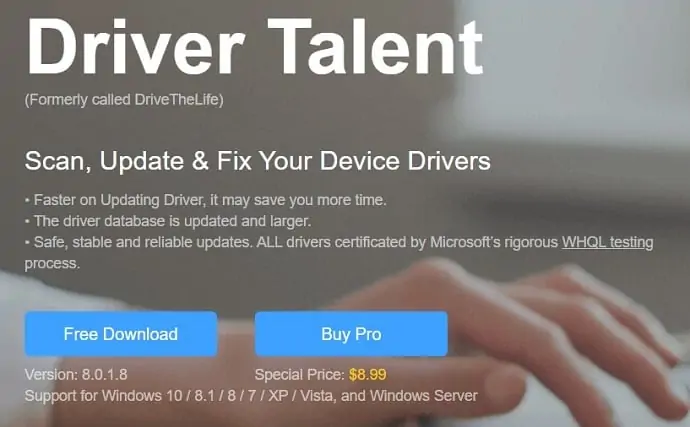
Driver Talent는 모든 컴퓨터 드라이버를 수시로 업데이트하는 프리미엄 드라이버 업데이트 소프트웨어 중 하나입니다. Driver Talent는 자동으로 문제를 찾아 짧은 시간 내에 해결하기 위해 시간과 에너지를 줄여줍니다. 이것은 프리미엄 드라이버 업데이트 소프트웨어이며 Windows 드라이버를 업데이트하고 컴퓨터 성능을 향상시키는 데 필요한 모든 최고의 기능을 제공합니다. 이것은 다양한 Windows 버전과 호환됩니다.
주요 특징들
- 오프라인에서 네트워크 드라이버 수정
- 스마트 Windows 사용자를 위한 Chrome 기반 파일 관리자
- 클린 타임라인
- 빠른 검색
- 무료 업데이트 및 기술 지원
- 스마트하고 가벼운 도구로 까다로운 컴퓨터 문제 해결
- 더 빠른 드라이버 다운로드 속도
지원되는 OS – Windows 10/8.1/8/7/vista 및 Windows 서버.
가격 – $19.95
Driver Talent를 사용하여 Windows에서 드라이버를 업데이트하거나 복구하는 방법
장치 관리자로 드라이버를 업데이트하는 것은 항상 시간이 많이 걸립니다. 시간과 에너지를 절약하기 위해 Driver Talent를 사용해 볼 수 있습니다. Driver Talent는 컴퓨터에 문제가 있는 드라이버가 있는지 감지하고 몇 분 안에 수리하거나 업데이트할 수 있습니다.
비디오 튜토리얼
독자의 편의를 위해 이 기사를 비디오 자습서 형식으로 제공했습니다. 읽기에 관심이 있으시면 비디오를 건너 뛰고 읽기 시작하십시오.
참고: 독자는 이 할인 페이지를 통해 Driver Talent 제품에 대해 특별 35% 할인을 받습니다.
이 섹션에서는 Driver Talent 소프트웨어 설치 및 사용과 관련된 단계를 보여줍니다.
총 시간: 5분
STEP -1: Driver Talent 공식 페이지 방문
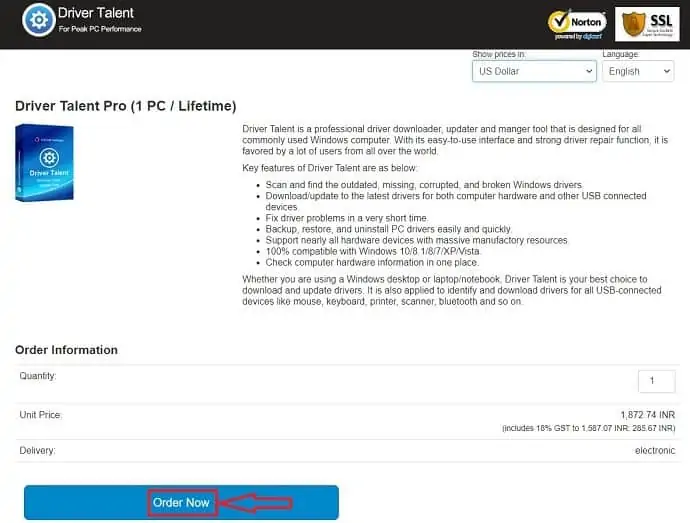
Driver Talent 공식 사이트를 방문하여 "지금 주문하기" 를 클릭하여 결제 페이지로 이동합니다.
STEP -2: 결제내역
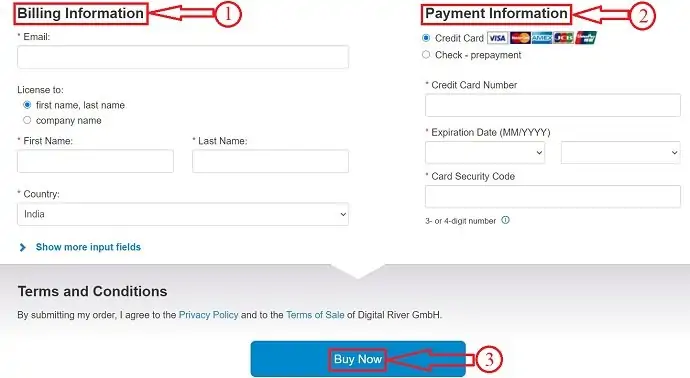
이 단계에서는 청구 정보 및 지불 세부 정보 를 제공해야 합니다. 그런 다음 "지금 구매" 를 클릭합니다.
3단계: 스캔 실행
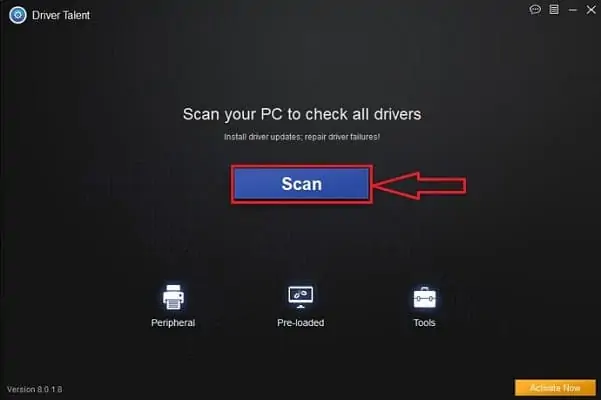
응용 프로그램을 설치한 후 소프트웨어를 열면 스캔 옵션이 있습니다. 그것을 클릭하여 컴퓨터 드라이버 스캔을 시작하십시오.
4단계: 결과
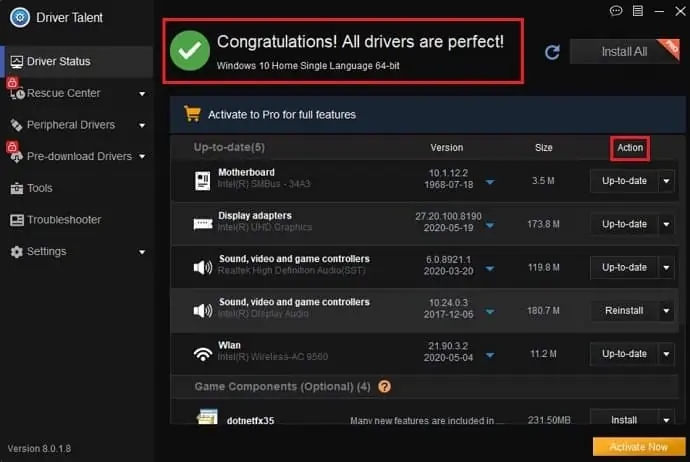
스캔이 완료되면 스크린샷에 표시된 대로 인터페이스를 찾을 수 있습니다. 거기에서 드라이버의 상태를 찾을 수 있습니다. Windows에서 드라이버를 수정하거나 복구하려면 작업 섹션을 클릭하십시오.
예상 비용: 23.54 USD
공급:
- 드라이버 탤런트
- 윈도우 OS
도구:
- 소프트웨어
Windows에서 드라이버를 복구하는 경우 컴퓨터를 다시 시작해야 합니다.
3. AVG 드라이버 업데이트 소프트웨어
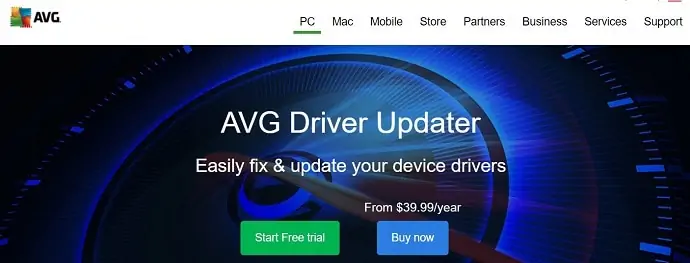
AVG 드라이버 업데이트 소프트웨어는 AVG 제품군의 프리미엄 드라이버 업데이트 소프트웨어 중 하나입니다. 스캔을 최적화하고 오래된 드라이버를 찾는 완전히 새로운 디자인과 엔진이 함께 제공됩니다. 이를 통해 드라이버를 쉽게 수정하고 업데이트할 수 있습니다. 이것은 무료 및 유료 버전 모두에서 사용할 수 있습니다. 무료 버전은 시험 사용이 가능하며 애플리케이션의 정식 버전은 정식 버전을 구입해야 합니다. AVG는 맬웨어나 스파이웨어가 없는 드라이버를 다운로드하고 업데이트하는 데 더 집중할 수 있도록 선도적이고 유명한 바이러스 백신 소프트웨어 중 하나입니다.
주요 특징들
- 동결 및 충돌 감소
- 더 빠른 브라우징 및 다운로드 속도 향상
- 더 나은 그래픽
- 풍부한 오디오
- 사전 확인된 보안 드라이버만 설치
- 게임 속도 향상 및 비디오 재생 부드럽게
- 1300개가 넘는 주요 브랜드의 드라이버를 스캔합니다.
지원되는 OS – Windows 10, 8.1,8 및 7 SP1 이상, 모든 버전.
가격 – $39.99/년
- 더 읽어보기 – Windows 10/8.1/8/7/XP에서 그래픽 카드 드라이버를 업데이트하는 방법
- 4 충전 중 0% 사용 가능하지만 노트북 배터리가 충전되지 않는 문제 수정
4. 드라이버 수정
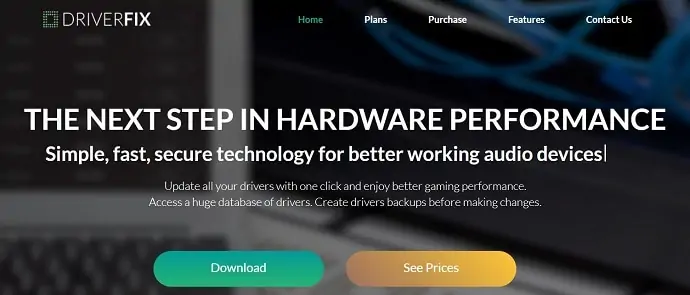
드라이버 수정은 1,800만 드라이버 데이터베이스가 있는 최고의 프리미엄 드라이버 업데이트 소프트웨어 중 하나입니다. 모든 종류의 오래된 장치 드라이버를 짧은 시간 내에 쉽고 간편하게 찾을 수 있도록 설계되었습니다. 드라이버를 최신으로 업데이트하여 게임 경험을 더 원활하게 만듭니다. 또한 드라이버를 업데이트하기 전에 매번 백업을 생성합니다. DriverFix는 장치에 맞는 정품 드라이버를 업데이트하여 하드웨어의 한 차원 높은 성능 변화를 약속합니다. 이것은 간단하고 빠르며 안전한 기술을 사용하여 성능 향상에 도움이 되는 드라이버를 업데이트합니다.
주요 특징들
- 번개처럼 빠른 스캔
- 독립 실행형 애플리케이션
- 거대한 드라이버 데이터베이스
- 다운로드 관리자
- 드라이버 백업
- 일정 관리자
가격 – Driver Fix는 3가지 플랜으로 제공됩니다. 그들은 다음과 같습니다
개인 팩 – $1.66/월(1개)
패밀리 팩 – $2.50/월(3개)
확장 팩 – $3.33/월(10개)
- 더 읽어보기 – Windows XP, 7,8,8.1 및 10에서 안전 모드를 종료하는 방법 – 빠른 팁
- Windows XP, Vista, 7,8,8.1&10에서 안전 모드로 들어가는 방법은 무엇입니까?
5. 드라이버 리바이버
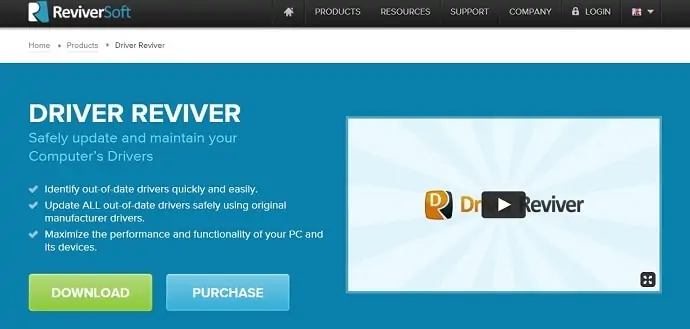
Driver Reviver는 드라이버를 최신 상태로 유지하는 데 필요한 모든 기능과 함께 제공되는 또 다른 프리미엄 드라이버 업데이트 소프트웨어입니다. Driver Reviver는 매번 컴퓨터를 검색하여 오래된 장치 드라이버를 찾고 원래 제조업체의 드라이버를 사용하여 업데이트합니다. 또한 컴퓨터와 장치의 성능과 기능을 최대화하려고 합니다. 이것은 매우 사용하기 쉬운 인터페이스를 가지고 있습니다. Driver Reviver는 컴퓨터에 설치하는 즉시 작동을 시작하고 성능에 오류가 발견되는 즉시 드라이버를 업데이트합니다. 또한 컴퓨터에 가장 적합한 정품 소프트웨어를 찾는 데 드는 시간과 어려움을 줄여줍니다.
주요 특징들
- 안전하고 사용하기 쉬운
- 최적의 성능 수준 보장
- 모든 오래된 장치 드라이버를 자동으로 업데이트합니다.
- 무제한 프리미엄 지원
가격 – $35.39/년(1개)
- 더 읽어보기 – Windows 10/8.1/8/7/XP에서 그래픽 카드 드라이버를 업데이트하는 방법
- 0x80070057: Windows에서 디스크 0의 파티션을 포맷할 수 없음(해결 방법)
6. 씨클리너 프로페셔널
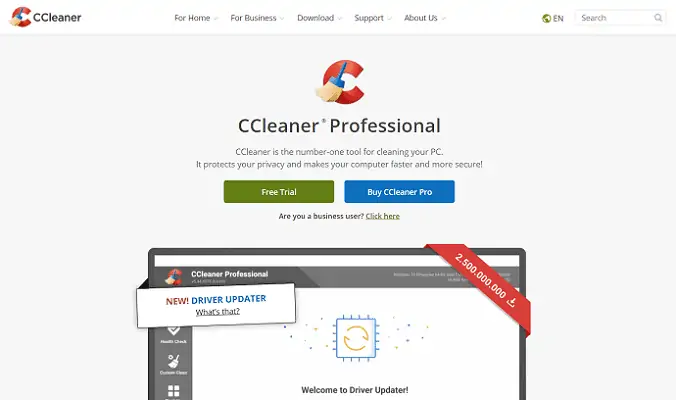
CCleaner Professional은 CCleaner의 프리미엄 버전이자 세계에서 가장 신뢰받는 PC Cleaner입니다. 이것은 PC를 더 건강하게 만드는 만능 응용 프로그램입니다. CCleaner는 무료 및 프로 버전 모두에서 사용할 수 있습니다. 이 응용 프로그램은 컴퓨터에서 캐시 및 기타 문제를 항상 검사합니다. 응용 프로그램 자체에서 이러한 문제를 정리하고 해결할 수 있습니다. 이 모든 기능은 무료 버전에서도 사용됩니다. 최근 CCleaner는 프로 버전에서 드라이버 업데이트 기능을 출시했습니다. 이 기능을 사용하면 업데이트된 드라이버를 쉽게 검색하고 사용 가능한 최신 드라이버 버전으로 업데이트할 수 있습니다. Pro 버전을 무료 평가판으로 사용할 수도 있습니다. CCleaner는 Android 및 Mac 장치에서도 사용할 수 있습니다.
주요 특징들
- PC 건강 체크
- 한 번의 클릭으로 모든 소프트웨어 업데이트
- 더 빠른 컴퓨터
- 안전한 브라우징
- 오류 및 충돌 감소
- 더 빠른 시작
- 수상 경력에 빛나는 PC 최적화
가격
- CCleaner Professional – 1PC/1년에 $19.95
- CCleaner Professional Plus – 최대 3PC/1년 $29.95 및 최대 3PC/2년 $54.95
결론
컴퓨터 드라이버 업데이트는 컴퓨터와 장치의 성능과 기능을 개선하기 위해 가장 일반적이고 필요한 작업입니다. 모든 드라이버 업데이트 소프트웨어는 유사하게 작동하며 동일한 기능을 제공합니다. 유일한 차이점은 가격과 지원의 변화입니다. 또한 무료 및 프리미엄 드라이버 업데이트 소프트웨어 간에는 큰 차이가 없습니다. 그러나 약간의 성능 차이가 있을 수 있습니다. 따라서 항상 더 나은 성능을 경험하기 위해 모든 종류의 프리미엄 소프트웨어를 선택하는 것이 좋습니다.
IObit 드라이버 부스터를 사용하는 것이 좋습니다.
위는 Windows에서 드라이버를 업데이트/설치/복구하는 방법입니다. 질문이 있으시면 언제든지 댓글을 남겨주세요. 최선을 다해 도와드리겠습니다. 더 많은 팁을 원하시면 페이스북, 트위터, 유튜브에서 whatVwant를 팔로우하세요.
Windows 10에서 드라이버를 어떻게 설치/업데이트/다운로드/복구합니까? – 자주 묻는 질문
손상된 드라이버를 수정하는 방법
다음은 손상된 드라이버를 수정하는 데 도움이 되는 몇 가지 솔루션입니다.
1. 시스템 복원
2. 블루 스크린 문제 해결사 실행
3. 결함이 있는 드라이버 제거
4. 장치 드라이버 업데이트
손상된 파일은 어떻게 생겼습니까?
손상된 파일은 전혀 열리지 않거나 스크램블되어 읽을 수 없는 것처럼 보일 수 있습니다.
손상된 파일을 수정할 수 있습니까?
예, 손상된 파일을 복구하고 수정할 수 있습니다.
Windows에서 드라이버를 복구하는 최고의 소프트웨어는 무엇입니까?
Driver Talent는 Windows에서 드라이버를 수정하거나 복구하는 데 최선을 다합니다.
드라이버 소프트웨어를 업데이트하는 데 얼마나 걸립니까?
일반적으로 Windows에서 드라이버를 업데이트하는 데 약 15분이 소요되며, 드라이버가 자체 설치 가능하거나 Windows 업데이트를 통해 다운로드한 경우에는 더 적은 시간이 소요됩니다.
드라이버를 업데이트하면 어떻게 됩니까?
장치 드라이버는 다양한 하드웨어 구성 요소가 컴퓨터에서 원활하게 작동하는 데 도움이 되는 필수 소프트웨어입니다.
드라이버를 업데이트하면 FPS가 증가합니까?
당신의 게이머가 드라이버 업데이트가 FPS를 증가시키는지 궁금하다면 대답은 그렇게 할 것이고 훨씬 더 많이 할 것이라는 것입니다.
Windows 10용 드라이버를 업데이트해야 합니까?
가능하면 Windows 10에서 드라이버를 업데이트해야 합니다. 드라이버를 그대로 둘 수도 있지만 최신 업데이트 버전은 최신 보안 문제를 유지하고 Windows 10을 채택합니다.
Windows를 다시 설치하면 드라이버가 삭제됩니까?
새로 설치하면 하드 디스크가 지워지므로 모든 하드웨어 드라이버를 다시 설치해야 합니다.
